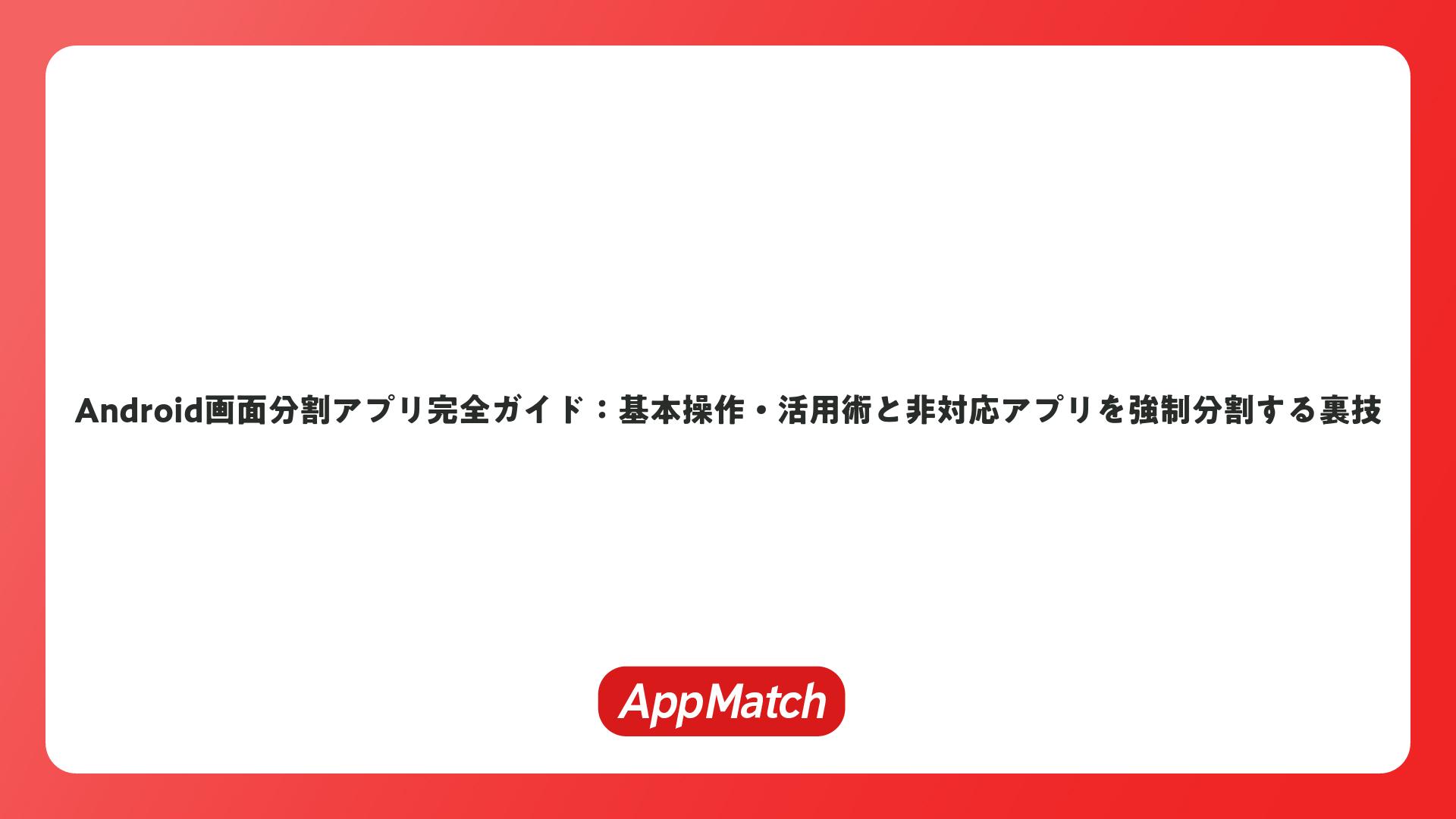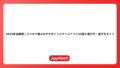スマートフォンの性能が日々進化する中で、Android端末では「画面分割アプリ」や「マルチウィンドウ機能」といった便利な機能が標準搭載されています。この機能を使えば、1つの画面を2つに分けて、異なるアプリを同時に表示・操作できるため、作業効率が格段に上がります。本記事では、Androidの画面分割アプリの基本的な使い方から、活用シーン、注意点、さらに非対応アプリを強制的に画面分割する裏技まで、詳しく解説していきます。
Androidの画面分割アプリとは?
Androidの画面分割アプリとは、1つの画面を上下または左右に分割し、それぞれに異なるアプリを表示できる機能のことを指します。この機能は「マルチウィンドウ」や「分割画面表示」とも呼ばれており、Android 7.0以降の端末で標準搭載されています。画面分割機能を使えば、たとえばYouTubeを再生しながらLINEの返信をしたり、Webブラウザで調べ物をしながらドキュメントを編集したりと、さまざまなシーンでマルチタスクが可能になります。
画面分割は、スマホの画面を2つに分けてそれぞれのアプリを操作できるため、作業効率が大きく向上します。特に、大画面のスマホやタブレットでは、2つのアプリを同時に表示しても視認性が高く、快適に利用できます。また、画面分割機能は特別なアプリをインストールする必要はなく、Androidの標準機能として利用できるため、誰でも簡単に始められます。
画面分割アプリの基本的な使い方
Androidの画面分割アプリの使い方は非常に簡単です。まずは、画面分割したいアプリを1つ起動しておきます。次に、画面下部にある「アプリ履歴」ボタン(四角のアイコン)をタップします。すると、最近使ったアプリの一覧が表示されるので、その中から画面分割したいアプリを長押しするか、アプリの上部にある「分割画面表示で起動」ボタンをタップします。すると、画面が上下または左右に分割され、もう一方のアプリを選びます。これで、2つのアプリを同時に表示・操作できるようになります。
画面分割の比率は、分割線にある「・・・」マークをタッチしながら動かすことで調整できます。たとえば、上のアプリを大きく表示したい場合は、分割線を下にスワイプすれば、上のアプリの表示領域が広がります。逆に、下のアプリを大きく表示したい場合は、分割線を上にスワイプします。このように、画面分割の比率を自由に変更できるため、用途に応じて最適な表示が可能です。
画面分割を解除したい場合は、分割線を画面端までスワイプするだけで、簡単に解除できます。また、分割線を一番上または一番下までスワイプすると、そのアプリを全画面表示に切り替えることもできます。このように、画面分割の開始・終了・比率変更は、直感的な操作で行えるため、初心者でも安心して利用できます。
画面分割アプリの活用シーン
Androidの画面分割アプリは、さまざまなシーンで活用できます。たとえば、SNSやメールを操作しながらWebサイトを参照したいとき、動画を再生しながらチャットアプリで会話したいとき、ドキュメントを2つ並べて比較したいときなど、マルチタスクが求められる場面で非常に役立ちます。
特に、Chromeブラウザでは、同じアプリを2つ開くことも可能です。たとえば、ネットショッピングの際に、複数の価格比較サイトを並べて表示したり、ニュースサイトで読みたい記事を複数開いておいたりといった使い方ができます。これにより、情報収集や比較作業がより効率的になります。
また、動画視聴アプリや音楽プレーヤーを画面分割で利用すると、動画や音楽を再生しながら他のアプリを操作できます。たとえば、YouTubeを再生しながらLINEの返信をしたり、音楽を聴きながらSNSをチェックしたりと、エンタメと作業を同時に楽しめます。
さらに、地図アプリとWebブラウザを画面分割で利用すると、Webサイトを見ながらGoogleマップで場所を確認したり、ナビゲーションを見ながら他の情報を調べたりと、外出先での活用も可能です。このように、画面分割アプリは、日常生活や仕事のさまざまなシーンで、作業効率を高める便利な機能です。
画面分割アプリの対応機種と注意点
Androidの画面分割アプリは、Android 7.0以降の端末で標準搭載されています。そのため、2017年以降に発売されたAndroidスマホやタブレットであれば、ほとんどの機種で利用できます。ただし、一部のアプリや古い端末では、画面分割機能に対応していない場合もあります。その場合は、アプリの設定や端末のOSバージョンを確認し、最新の状態にアップデートすることで、画面分割機能が利用できるようになる場合があります。
また、画面分割アプリは、大画面の端末ほど使いやすいです。小さな画面のスマホでは、2つのアプリを同時に表示すると、それぞれの表示領域が狭くなり、操作性が低下する場合があります。そのため、画面分割アプリを快適に利用したい場合は、大画面のスマホやタブレットがおすすめです。
さらに、画面分割アプリは、バッテリー消費やメモリ使用量が増えるため、長時間利用する場合は注意が必要です。特に、動画再生やゲームなど、リソースを多く使うアプリを画面分割で利用すると、端末のパフォーマンスが低下する場合があります。そのため、画面分割アプリを利用する際は、端末の状態を確認しながら、適切な使い方を心がけましょう。
非対応アプリを強制的に画面分割する裏技
Androidの画面分割アプリは、一部のアプリでは対応していない場合があります。その場合でも、裏技的な設定で強制的に画面分割を有効化できる場合があります。たとえば、開発者向けオプションを有効にし、マルチウィンドウを強制的に有効にする設定を行うことで、非対応アプリでも画面分割が可能になることがあります。
ただし、この方法は端末やアプリによって動作が異なるため、すべてのアプリで成功するわけではありません。また、強制的に画面分割を有効にすると、アプリの動作が不安定になる場合もあるため、自己責任で行う必要があります。それでも、どうしても画面分割を使いたい場合は、試してみる価値があります。
画面分割アプリの便利な活用術
Androidの画面分割アプリは、使い方次第でさらに便利になります。たとえば、画面分割で利用するアプリを事前に起動しておくと、切り替えがスムーズになります。また、画面分割の比率を用途に応じて調整することで、作業効率がさらに向上します。
さらに、画面分割アプリとピクチャーアインピクチャー機能を組み合わせると、より柔軟なマルチタスクが可能になります。ピクチャーアインピクチャーは、動画やナビゲーションを画面の隅に小さく表示しながら、他のアプリを操作できる機能です。この機能と画面分割アプリを組み合わせることで、3つ以上のアプリを同時に利用することもできます。
また、画面分割アプリは、仕事や勉強、趣味など、さまざまなシーンで活用できます。たとえば、仕事ではドキュメントとメールを並べて作業したり、勉強では参考書とノートアプリを並べて勉強したり、趣味では動画とSNSを並べて楽しんだりと、用途は無限に広がります。
まとめ
Androidの画面分割アプリは、1つの画面を2つに分けて、異なるアプリを同時に表示・操作できる便利な機能です。この機能を使えば、作業効率が格段に向上し、日常生活や仕事のさまざまなシーンで活用できます。画面分割アプリの使い方は非常に簡単で、特別なアプリをインストールする必要もありません。また、画面分割の比率を自由に変更できたり、非対応アプリを強制的に画面分割する裏技があったりと、使い方次第でさらに便利になります。Androidの画面分割アプリを活用して、スマートフォンライフをもっと快適にしましょう。
Android画面分割アプリ完全ガイド:基本操作・活用術と非対応アプリを強制分割する裏技をまとめました
Android画面分割アプリは、Android端末の標準機能として搭載されており、1つの画面を2つに分けて異なるアプリを同時に表示・操作できる便利な機能です。この機能を使えば、作業効率が格段に向上し、日常生活や仕事のさまざまなシーンで活用できます。画面分割アプリの使い方は非常に簡単で、特別なアプリをインストールする必要もありません。また、画面分割の比率を自由に変更できたり、非対応アプリを強制的に画面分割する裏技があったりと、使い方次第でさらに便利になります。Androidの画面分割アプリを活用して、スマートフォンライフをもっと快適にしましょう。